Win7 64位旗舰版怎么设置字体显示比例字体大小。 Win7 64位旗舰版设置字体显示比例字体大小的方法。
发布时间:2017-07-04 14:36:08 浏览数:
今天给大家带来Win7,64位旗舰版怎么设置字体显示比例字体大小。,Win7,64位旗舰版设置字体显示比例字体大小的方法。,让您轻松解决问题。
刚刚安装深度技术windows7 64位旗舰之后,觉得电脑有很多看不习惯,很多需要设置的地方,如果你也觉得电脑字体太大或者太小的话,就一起来看下Win7设置字体显示比例的方法吧。
推荐:win7网页字体大小设置
1、首先我们需要在自己的电脑上找到一个空白的地方,然后直接用鼠标点击右键进行下一步操作,看到里面的个性化这个选项点击打开,弹出新的窗口进行下一步操作。
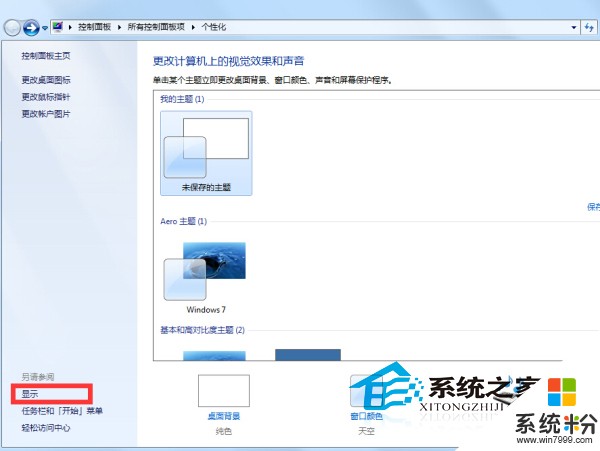
2、我们打开了个性化设置窗口以后就看到窗口中有一个为“显示”这个选项点击。

3、看到显示这个选项后,看到里面的显示比例有不同的选择,可以显示比较小的,也可以选择比较大的,我们这里就可以直接选择比较大的,然后在进行应用保存,关闭窗口就可以看到我们的所有显示都放大了。
简单三步骤,轻松搞定字体显示比例了。Win7系统中很多设置操作起来都是很简单的,只是可能用惯了WinXP系统后,一时会找不到在哪设置罢了。
希望大家继续关注我们哦,更多Windows教程尽在windows 7en
以上就是Win7,64位旗舰版怎么设置字体显示比例字体大小。,Win7,64位旗舰版设置字体显示比例字体大小的方法。教程,希望本文中能帮您解决问题。